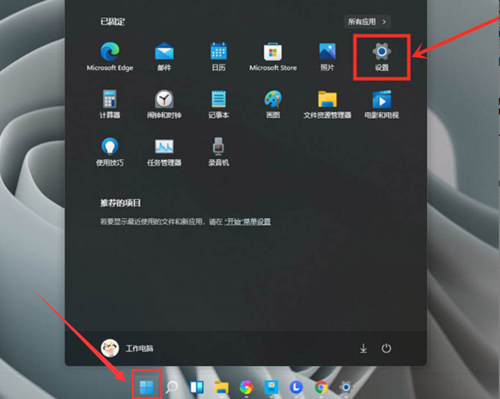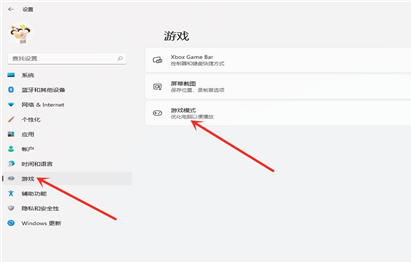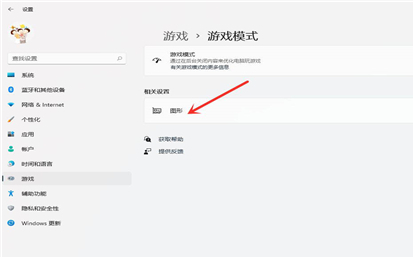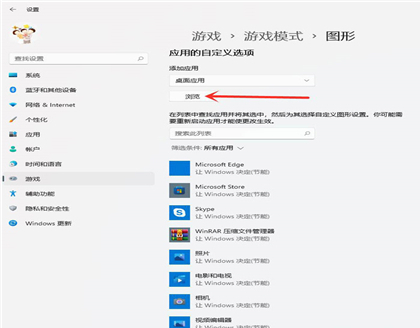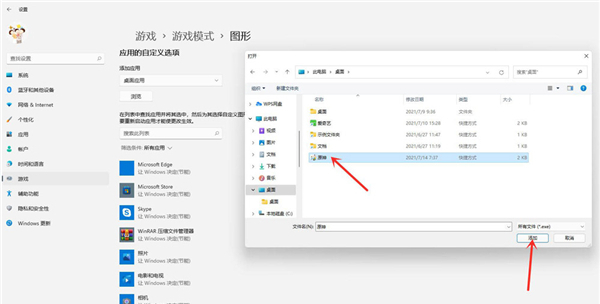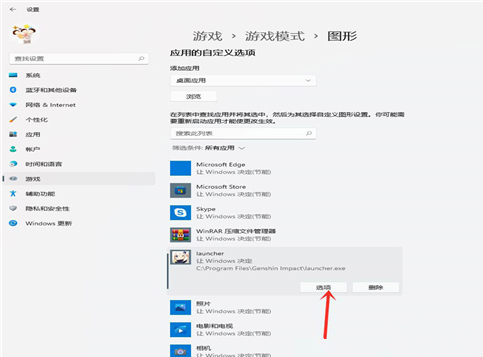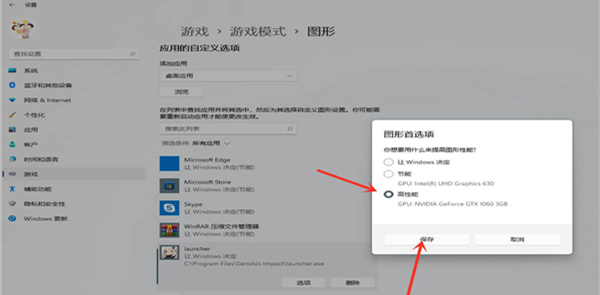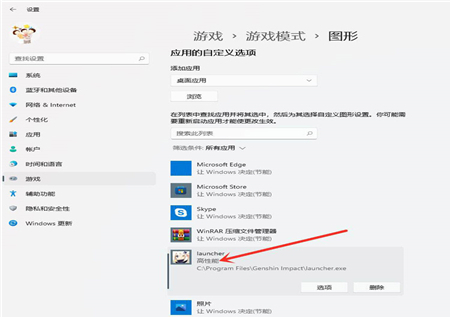Win11独立显卡怎么设置?Win11独立显卡设置的方法
2021-11-11
电脑教程
来自:
未知
|
Win11独立显卡怎么设置?Win11独立显卡设置的方法,在打游戏的时候开启独立显卡会有更好对的游戏体验,但不少小伙伴在升级Win11系统之后却不知道要如何开启这个功能,那么遇到这种情况要怎么办呢?下面就和小编一起来看看有什么解决方法吧。 Win11独立显卡怎么设置?Win11独立显卡设置的方法 1、首先进入开始菜单,选则【设置】,进入win11设置界面; 2、进入设置界面后,选择【游戏模式】; 3、选择【图形】; 4、选择【浏览】; 5、选择要添加独立显卡的游戏; 6、选中“游戏”下面的“选项”; 7、勾选【高性能(独立显卡)】,点击【保存】即可; 8、设置完成,如下图所示。 |